iOS网络编程-配置iCloud-图文解说
配置iCloud
开发iCloud应用一方面需要准备真实的iOS设备,另一方面还需要有iOS开发者账号,
使 用iOS开发者账号登录到iOS开发中心的配置门户网站(iOS?Provisioning?Portal?网址为 https://developer.apple.com/ios/manage/overview/index.action),可以为应用做一些与 iCloud有关的配置工作。这些工作包括:
?
创建App?ID
首先需要为应用创建App?ID,App?ID是针对应用的注册,该过程是在配置门户网站完成的,开发者登录成功之后
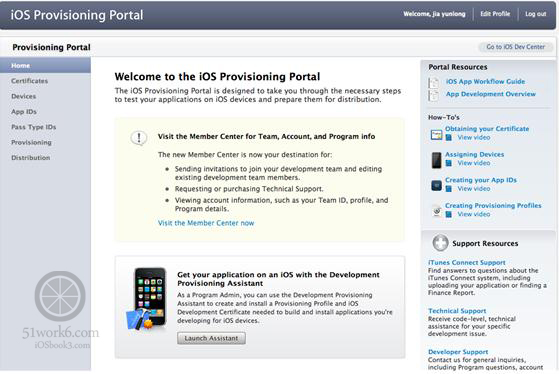
点击左边导航菜单的App?IDs
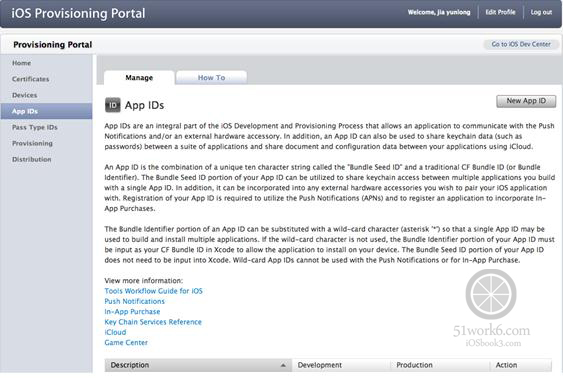
点击“New?App?ID”按钮
?

信息输入后点击“Submit”按钮提交信息,跳转到创建App?ID页面,在下面的App?ID列表中会发现我们刚刚创建的MyNotes

默认情况下创建的应用是不可以使用iCloud服务的,我们需要点击Configure超链接进入应用配置页面

配置完成点击右下角的“Done”按钮,保存配置并回到App?ID的列表页面,这时候再回来看一下我们刚刚配置的应用,它的iCloud状态变为了绿色可用状态了。
创建配置概要文件
配 置概要文件(Provisioning?Profiles)是应用在设备上编译时使用的,文件分为开发配置概要和发布配置概要文件,分别用于开发(调试) 和发布。管理配置概要文件的页面通过左边的导航菜单Provisioning进入。其中Development标签用于管理开发配置概要文 件,Distribution标签用于管理发布配置概要文件,处理标签不同但它们的管理过程是完全一样的,本节介绍创建开发配置概要文件的过程。

点 击“New?Profile”按钮进入创建配置概要文件页面,在Profile?Name中输入 “MyNotes?Profile”,Certificates(证书),这是我们证书名,App?ID选择MyNotes。Devices项目是我们这 个配置概要文件所支持的设备,下面是注册的设备,勾选要用于调试的设备。
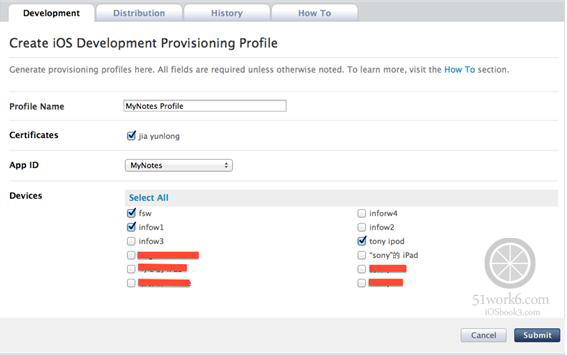
点击“Submit”按钮提交,页面跳转回管理配置概要文件页面。稍等一会儿刷新一下页面,配置概要文件创建完毕,点击MyNote?Profile行后面的Download按钮可以下载配置概要文件,点击Edit超链接进行页面修改。
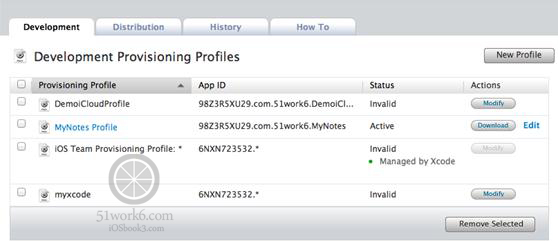
为了能够实现设备调试我们需要下载配置概要文件,下载成功后双击该文件,会进入Xcode设备管理工具,在这里可以管理这些配置概要文件。
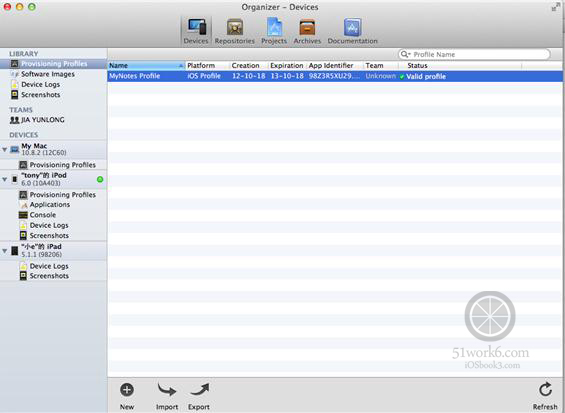
出自《iOS网络编程与云端应用最佳实践》 作者:关东升? @tony_关东升